この記事では、エクセルのシート移動・選択・追加をショートカットキーで行う方法をWindows・Mac別に紹介。
エクセルのシート操作は、マウスを使って行うと手間がかかります。
エクセルのシート移動・選択・追加を行うショートカットキーを覚えれば、パソコン作業の効率アップにつながります。
目次
エクセルでシート移動を行うショートカットキー
エクセルのシート移動はマウス操作で行えますが、ショートカットキーで行う方が効率的です。
以下では、Windows・Mac別にエクセルのシート移動を行うショートカットキーを紹介します。
- 【Windows】シート移動のショートカットキー
- 【Mac】シート移動のショートカットキー
【Windows】シート移動のショートカットキー
Windowsでは、エクセルのシート移動をショートカットキー「Ctrl + PageUp」「Ctrl + PageDown」で行えます。
- Ctrl + PageUp:前のシートに移動する
- Ctrl + PageDown:次のシートに移動する
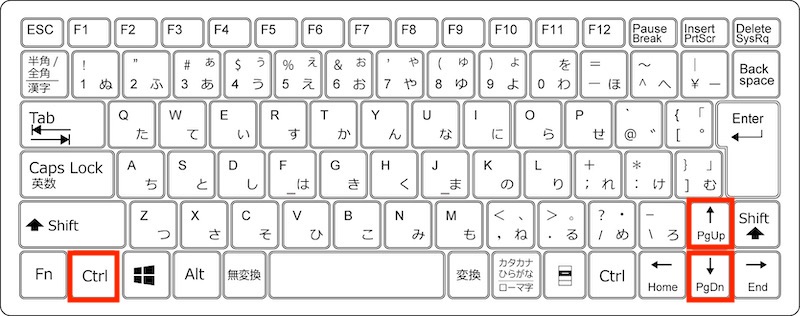
【Mac】シート移動のショートカットキー
Macでは、エクセルのシート移動をショートカットキー「option + →」「option + ←」で行えます。
- option + ←:前のシートに移動する
- option + →:次のシートに移動する
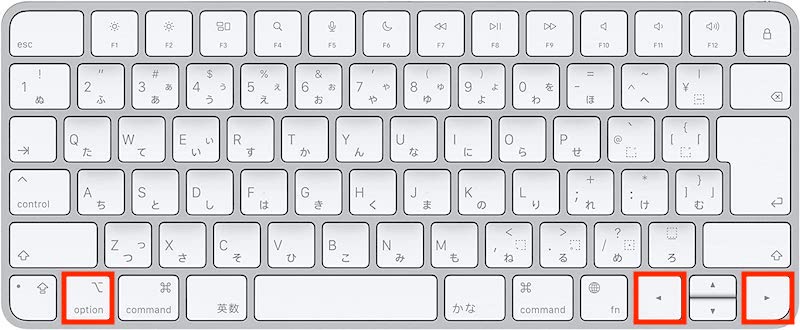
エクセルでシートの選択を行うショートカットキー
複数のシートを選択する際、「Ctrl」や「command」を押しながらシート選択をしていたかと思います。
しかし、ショートカットキーを使うことによって複数のシートをまとめて選択できます。
- 【Windows】シート選択のショートカットキー
- 【Mac】シート選択のショートカットキー
【Windows】シート選択のショートカットキー
Windowsでは、エクセルのシート選択をショートカットキー「Shift + Ctrl + PageUp」「Shift + Ctrl + PageDown」で行えます。
- Shift + Ctrl + PageUp:現在のシートと前のシートを選択する
- Shift + Ctrl + PageDown:現在のシートと次のシートを選択する
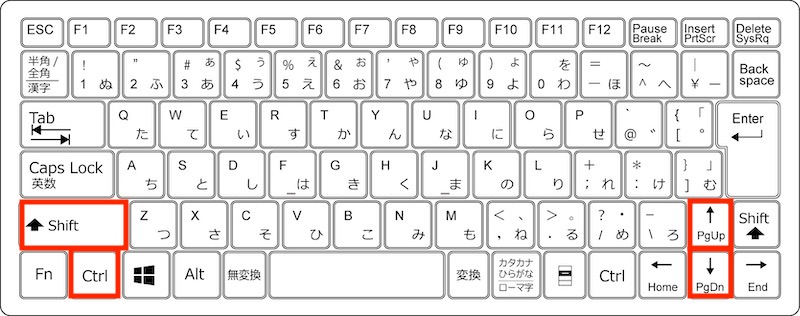
【Mac】シート選択のショートカットキー
Macでは、エクセルのシート選択をショートカットキー「shift + option + ←」「shift + option + →」で行えます。
- 現在のシートと前のシートを選択する:shift + option + ←
- 現在のシートと次のシートを選択する:shift + option + →
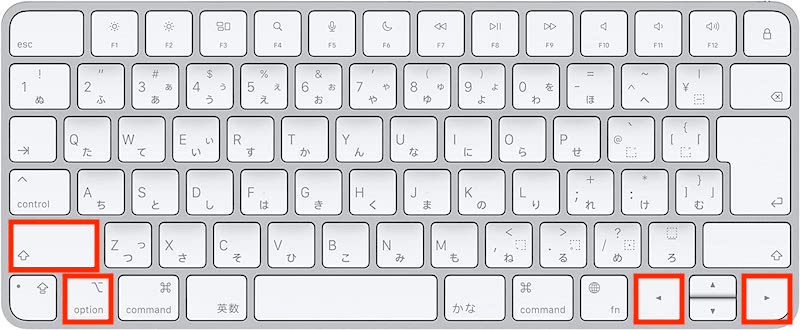
エクセルのバージョンによっては、「shift + option + ←/→」で現在のシートと前後のシート選択ができない場合があります。
その場合には、現在のシートを選択した状態で、「command」を押しながら同時に選択するシートをクリックで選択できます。
エクセルでシートの追加を行うショートカットキー
シートを予め複数用意しておきたい場合などは、ショートカットキーを連続して使うことで簡単にシートの追加が行えます。
- 【Windows】シート追加のショートカットキー
- 【Mac】シート追加のショートカットキー
【Windows】シート追加のショートカットキー
Windowsで、エクセルのシート追加を行うショートカットキーは「Shift + F11」です。
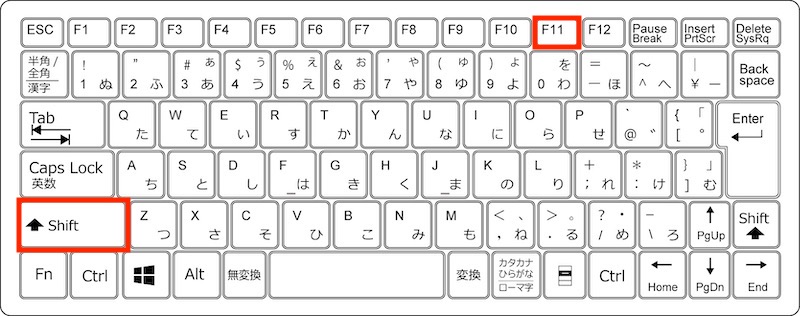
【Mac】シート追加のショートカットキー
Macで、エクセルのシート追加を行うショートカットキーは「shift + F11」です。
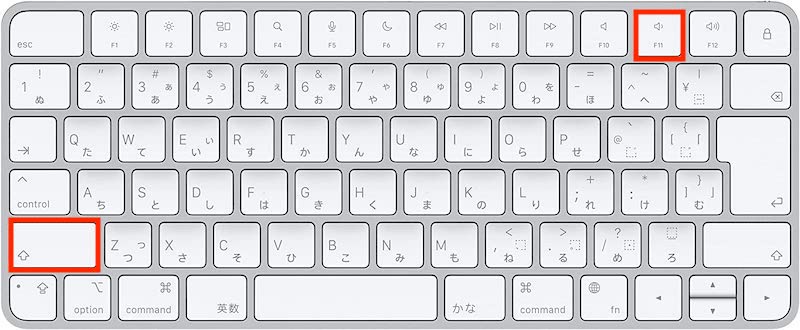
「shift + F11」でシート追加が実行されない場合は、アップルメニューより「システム環境設定」→「キーボード」の順で選択し、「F1、F2などのキーを標準のファンクションキーとして使用」にチェックを入れます。
【参考】エクセルのブックを切り替えるショートカットキー
エクセルのブックを2つ以上立ち上げているときに、ブックの切り替えもショートカットキーで簡単に行えます。
Windowsでエクセルでブックを切り替えるショートカットキーは「Ctrl + Tab」です。
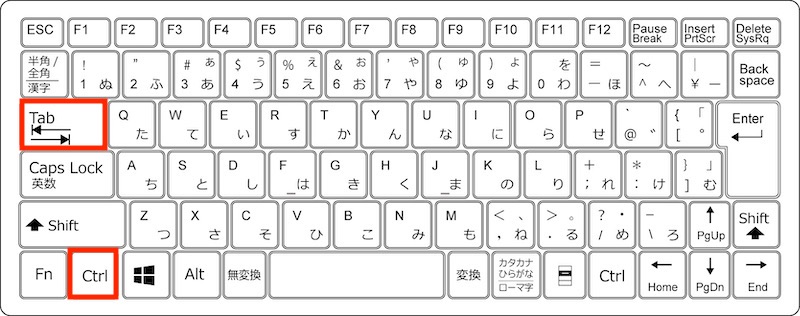
Macでエクセルでブックを切り替えるショートカットキーは「control + Tab」です。
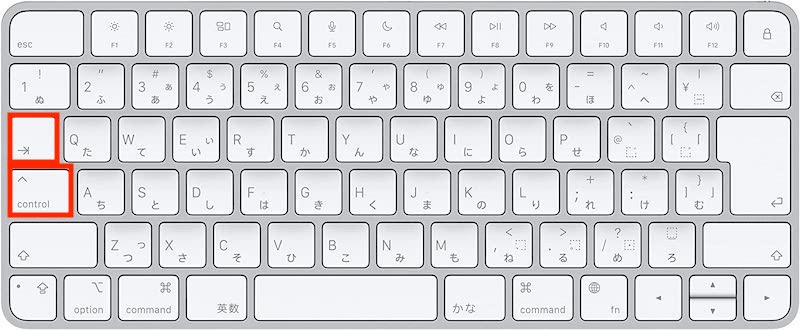
エクセルのバージョンによっては、上記ショートカットキーでエクセルのブック切り替えを行えない場合があります。
エクセルのシート移動・選択・追加はショートカットキーで効率化
ここまでは、エクセルのシート移動・選択・追加を行うショートカットキーを紹介しました。
複数のシートに対してエクセル上で操作をするときは移動・選択・追加をショートカットキーで行えると効率的です。
今回紹介したエクセルのシート移動・選択・追加を行うショートカットキーを覚えて、作業効率化につなげてみましょう。
リテラアップアプリのご利用について、法人の方は下記フォームよりお問い合わせください。
(Excel,WordなどOffice製品やPC関連の技術的な質問にはお答えできかねます。ご了承ご了承ください。)



